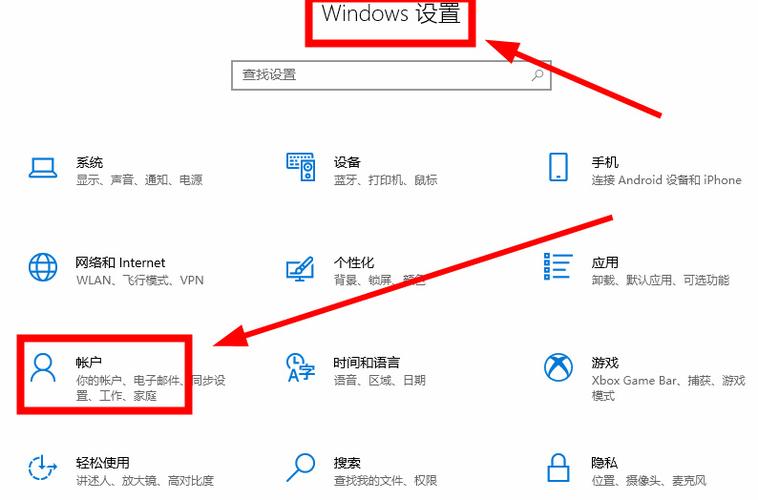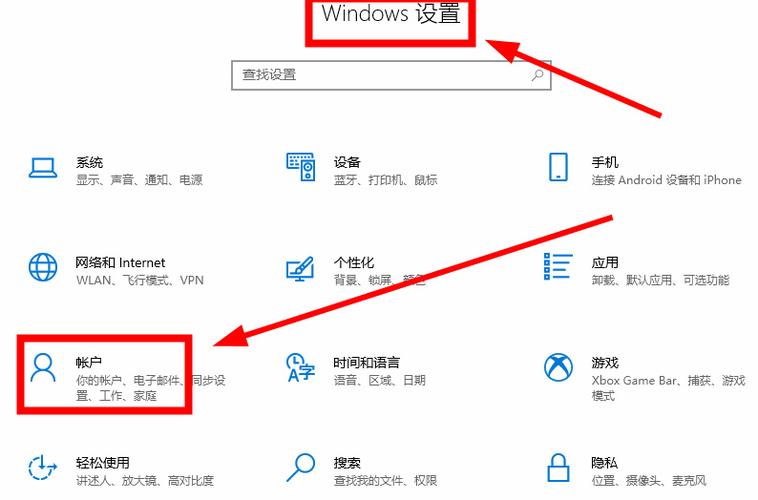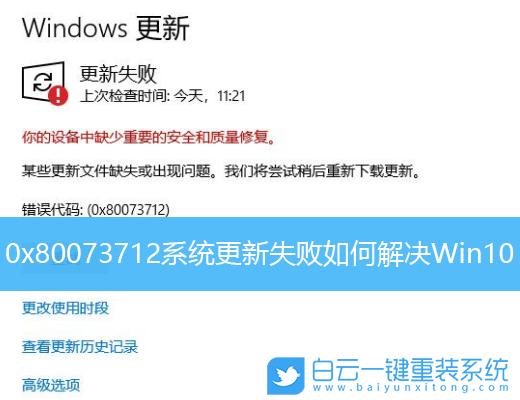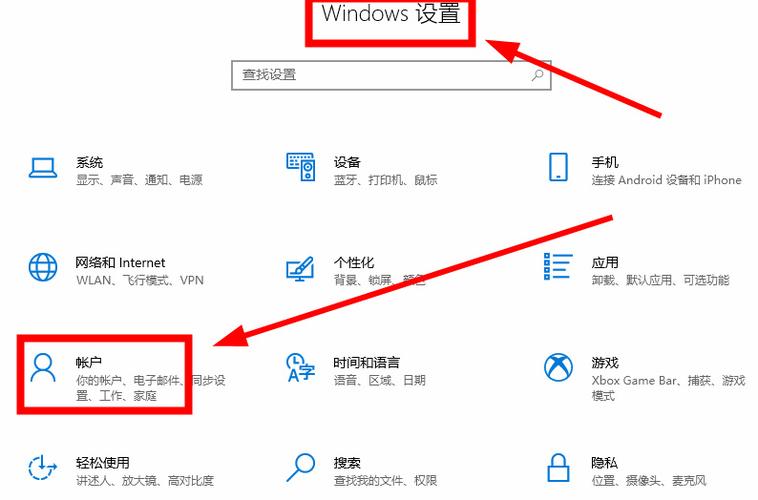修复Windows错误,无法启动系统的全面指南
Windows系统无法启动时,可以采取以下全面指南进行修复:,,1. 重启电脑并进入安全模式,检查是否有硬件或驱动程序问题。,2. 使用Windows安装介质启动电脑,选择“修复计算机”选项,然后选择“高级选项”中的“命令提示符”或“系统恢复选项”。,3. 在命令提示符中输入“sfc /scannow”命令,检查并修复系统文件。,4. 运行“chkdsk”命令检查磁盘错误并修复。,5. 尝试使用“系统还原”功能将系统恢复到之前的状态。,6. 如果以上方法无效,考虑使用“启动修复”功能,该功能可以自动检测并修复启动问题。,7. 考虑使用“重置此电脑”或“卸载更新”功能,以解决由最近的更改或更新引起的问题。,8. 如果问题仍然存在,可能需要重新安装Windows系统。在重新安装之前,请确保备份重要数据。
在Windows操作系统中,遇到“无法启动”的错误是一个常见且令人沮丧的问题,这种问题可能由多种因素引起,包括硬件故障、系统文件损坏、启动项冲突或病毒感染等,当你的电脑无法正常启动时,不仅会严重影响日常使用,还可能造成数据丢失的风险,本文将为你提供一系列详细的步骤,帮助你诊断并修复Windows无法启动的错误。
一、了解常见原因
在深入修复之前,首先需要了解可能导致Windows无法启动的常见原因:
1、系统文件损坏或丢失:系统文件在更新或安装过程中可能被误删除或损坏,导致系统无法正常启动。
2、启动项冲突:某些启动程序或服务可能因配置错误或版本不兼容而阻止系统正常启动。
3、硬盘问题:硬盘出现坏道、分区表错误或硬盘连接问题都可能导致系统无法读取启动信息。
4、内存问题:内存条故障或接触不良也可能导致系统在启动过程中崩溃。
5、病毒感染:恶意软件或病毒可能破坏了系统关键文件,导致系统无法正常启动。
6、BIOS/UEFI设置错误:错误的BIOS/UEFI设置可能导致系统无法从正确的设备(如硬盘)启动。
二、诊断步骤
在尝试修复之前,首先应进行一系列的诊断步骤,以确定问题的具体原因:
1、检查硬件连接:确保所有硬件(尤其是内存条和硬盘)都正确安装且连接良好。
2、使用安全模式启动:尝试以安全模式启动Windows,这可以排除非核心程序和服务的影响,如果能在安全模式下正常工作,则可能是某个第三方程序或服务导致的问题。
3、检查启动项:使用Windows的“msconfig”工具(在“运行”对话框中输入“msconfig”并回车)来禁用非必要的启动项,然后尝试重新启动。
4、使用最后一次已知的良好配置:在启动时选择“最后一次已知的良好配置”选项,这可以尝试恢复之前的系统设置。
5、使用Windows安装介质:如果以上方法均无效,可以使用Windows安装介质(如DVD或USB驱动器)来尝试修复启动问题。
三、修复方法
根据诊断结果,可以采取以下几种方法进行修复:
1、系统文件检查器(SFC):
- 打开命令提示符(管理员模式),输入“sfc /scannow”命令并回车,该工具将检查并修复系统文件中的错误。
- 完成后重启电脑,查看问题是否解决。
2、使用Windows恢复环境(WinRE):
- 如果无法正常启动到桌面,可以使用Windows安装介质进入WinRE环境,在安装界面选择“修复计算机”选项。
- 在WinRE中,可以选择“系统恢复”、“启动修复”等选项来尝试修复系统。
- 完成修复后重启电脑,查看是否能够正常启动。
3、检查硬盘健康状况:
- 使用工具如“CrystalDiskInfo”或Windows自带的“chkdsk”来检查硬盘健康状况和修复错误,在命令提示符中输入“chkdsk /f /r”并回车(可能需要重启电脑以完成扫描)。
- 确保硬盘分区表正确无误,必要时可进行分区表修复或重新安装操作系统。
4、内存测试:
- 使用内存诊断工具(如Windows自带的“Windows内存诊断”)来检查内存是否有问题,重启电脑时按特定键(如F10)进入BIOS/UEFI设置,然后选择内存诊断选项进行测试。
- 如果发现内存错误,尝试更换内存条或重新安装内存条以解决接触不良问题。
5、病毒扫描与清除:
- 使用最新的防病毒软件对全系统进行彻底扫描,特别是对引导分区和系统文件进行深度扫描。
- 清除发现的任何恶意软件或病毒后重启电脑,查看问题是否得到解决。
6、BIOS/UEFI设置恢复:
- 尝试重置BIOS/UEFI到默认设置,这可以排除因设置不当导致的问题,具体操作方法因主板品牌和型号而异,通常需要重启电脑时按特定键(如Del、F2、F10等)进入BIOS/UEFI设置界面,然后找到“Restore Defaults”或“Load Setup Defaults”选项进行操作。
- 完成后保存设置并重启电脑,查看是否能够正常启动。
四、预防措施与建议
为了避免未来再次出现Windows无法启动的问题,可以采取以下预防措施:
定期备份数据:定期将重要数据备份到外部存储设备或云存储服务中,以防数据丢失。
保持系统和软件更新:定期更新Windows操作系统和所有已安装的软件,以获得最新的安全补丁和功能改进。
使用可靠的安全软件:安装并保持可靠的防病毒和防火墙软件更新,以保护系统免受恶意软件的攻击。